win8怎么设置定时关机
躺在床上看电影真舒服,可是当看完电影想休息了又得爬起来关电脑,不关有浪费电,起来呢又怕没瞌睡了,在这两难的局面我们在播放电影时就设置一个关机时间吧!也可以定时关机。

设置定时关机
1、在开始界面找到下拉按钮。并点击它。如果找不到就按WIN+F

2、找到控制面板并打开它。如果找不到就按WIN+F的,然后输入控制面板,搜索所有位置,然后回车
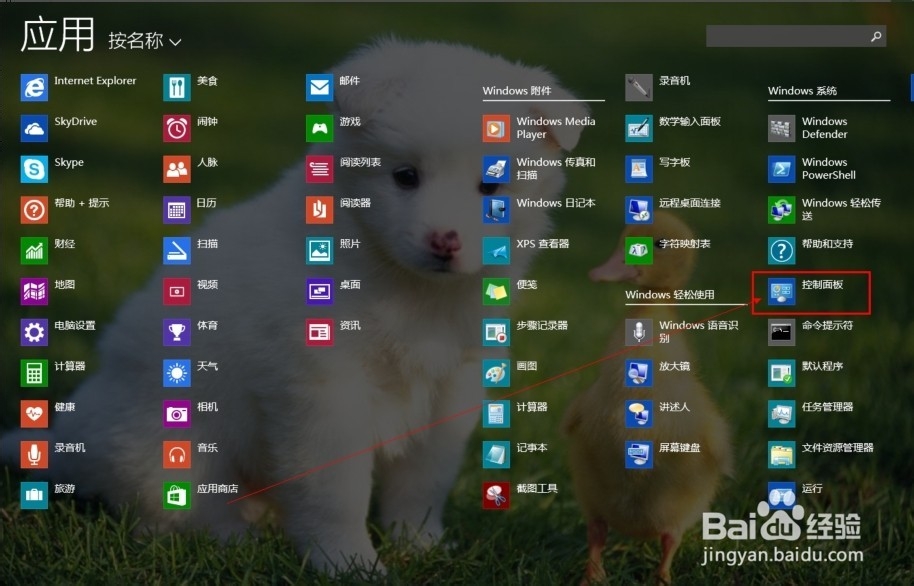
3、点击“系统和安全”

4、点击“计划任务”打开可能需要一段时间。

5、依次点击“操作”---“创建基本任务”

6、在名称和描述处分别输入“自动关机任务”和“定时关机”

7、选择每天,然后点击下一步

8、设置你想每天定时关机的时间,我的是20过4分,从2012年3月10号开始执行。然后点击下一步选择“启动程序”再次点击“下一步”


9、输入关机命令:shutdown -s -t 0其中-t 0指的是开机在0秒后执行,如果为-t 60 那么意思是60秒后执行关机命令,如下图然后点击完成,就能在规定的时间执行关机命令啦!

10、注意:如果想删除定时关机任务,在任务栏中找到“自动关机任务” 在该任务上右键然后点击删除!有的win8系统无法打开计划任务

一次性使用的定时关机
1、按WIN+R

2、在窗口中输入:shutdown -S -T 3600 然后回车。即可在一小时后关机,如果你想在半个小时后关机,那么就把3600改成1800单位是秒。
